¿Cómo incrementar un número cada x filas en Excel?
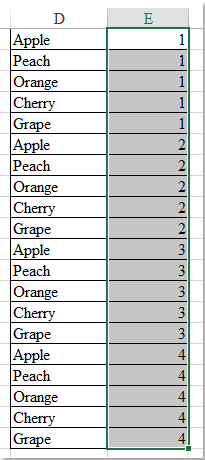
Normalmente, podemos llenar números secuenciales en una columna con el controlador de relleno, pero ¿alguna vez has intentado llenar una columna con un número incremental cada x filas? Por ejemplo, las primeras cinco filas se llenan con el número 1, en la fila 6 el valor se convierte en 2, luego en la fila 11 el valor se convierte en 3 y así sucesivamente, como se muestra en la siguiente captura de pantalla. Para resolver este problema, este artículo puede ayudarte.
 Incrementar número cada x filas con fórmula
Incrementar número cada x filas con fórmula
La siguiente fórmula simple puede ayudarte a llenar rápidamente la columna con números incrementales cada x filas según lo que desees, por favor sigue los siguientes pasos:
1. Introduce esta fórmula: =ENTERO((FILA(E1)-1)/5)+1 en una celda en blanco donde deseas llenar los números secuenciales, ver captura de pantalla:

Nota: En la fórmula anterior, el número 5 indica incrementar los números cada 5 filas, puedes cambiarlo según sea necesario.
2. Luego arrastra el controlador de relleno hacia abajo hasta las celdas que deseas llenar con los números incrementales, y los números se habrán insertado con un incremento de 1 después de cada 5 filas, ver captura de pantalla:


Descubre la Magia de Excel con Kutools AI
- Ejecución Inteligente: Realiza operaciones en celdas, analiza datos y crea gráficos, todo impulsado por comandos simples.
- Fórmulas Personalizadas: Genera fórmulas adaptadas para optimizar tus flujos de trabajo.
- Codificación VBA: Escribe e implementa código VBA sin esfuerzo.
- Interpretación de Fórmulas: Comprende fórmulas complejas con facilidad.
- Traducción de Texto: Supera las barreras del idioma dentro de tus hojas de cálculo.
Las mejores herramientas de productividad para Office
Mejora tu dominio de Excel con Kutools para Excel y experimenta una eficiencia sin precedentes. Kutools para Excel ofrece más de300 funciones avanzadas para aumentar la productividad y ahorrar tiempo. Haz clic aquí para obtener la función que más necesitas...
Office Tab incorpora la interfaz de pestañas en Office y facilita mucho tu trabajo
- Habilita la edición y lectura con pestañas en Word, Excel, PowerPoint, Publisher, Access, Visio y Project.
- Abre y crea varios documentos en nuevas pestañas de la misma ventana, en lugar de hacerlo en ventanas separadas.
- ¡Aumenta tu productividad en un50% y reduce cientos de clics de ratón cada día!
Todos los complementos de Kutools. Un solo instalador
El paquete Kutools for Office agrupa complementos para Excel, Word, Outlook y PowerPoint junto con Office Tab Pro, ideal para equipos que trabajan en varias aplicaciones de Office.
- Suite todo en uno: complementos para Excel, Word, Outlook y PowerPoint + Office Tab Pro
- Un solo instalador, una licencia: configuración en minutos (compatible con MSI)
- Mejor juntos: productividad optimizada en todas las aplicaciones de Office
- Prueba completa de30 días: sin registro ni tarjeta de crédito
- La mejor relación calidad-precio: ahorra en comparación con la compra individual de complementos